Word文档高效打印秘籍:如何巧妙缩小以节省纸张
在日常办公与学习中,我们经常需要打印各种Word文档,但有时,文档的页面设置或内容布局可能并不完全符合我们的打印需求,尤其是当我们希望在有限的纸张上打印更多内容,或是希望缩小文档以便于携带和存档时,本文将详细介绍如何在Word中实现文档的缩小打印,帮助您更加高效地利用纸张资源。
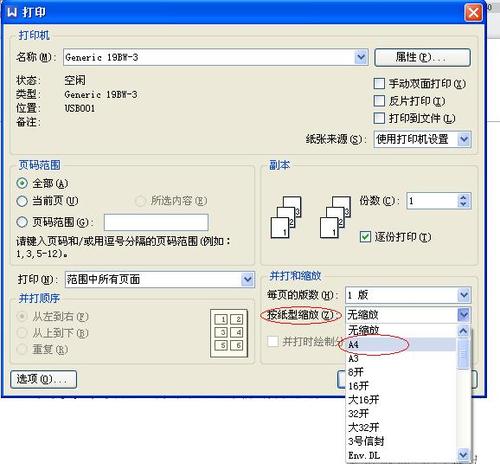
了解Word的页面设置基础
在开始缩小打印之前,首先需要对Word的页面设置有一个基本的了解,这包括纸张大小、页边距、纸张方向等设置项,通过调整这些参数,我们可以为缩小打印创造更有利的条件。
1、打开页面设置:在Word中,您可以通过点击“布局”或“页面布局”选项卡中的“对话框启动器”(一个小箭头图标),来打开“页面设置”对话框。
2、选择合适的纸张大小:根据您打算使用的纸张尺寸(如A4、Letter等),在“纸张”选项卡中选择相应的纸张大小,如果您打算使用比原文档设定更小的纸张进行打印,这里可以暂时保持默认设置,稍后在打印设置中进行调整。
3、调整页边距:在“页边距”选项卡中,您可以根据需要调整文档的上下左右边距,缩小页边距可以在一定程度上增加每页可打印内容的面积,但也要注意不要影响文档的可读性。
4、确定纸张方向:在“页面设置”对话框的“页边距”选项卡下,还可以选择“纵向”或“横向”作为纸张方向,根据文档的内容和排版需求,选择合适的方向可以使缩小打印的效果更佳。
实施缩小打印的策略
了解了页面设置的基础后,我们就可以开始探讨如何实施缩小打印了,Word提供了多种方式来实现这一目的,以下是几种常见的方法:
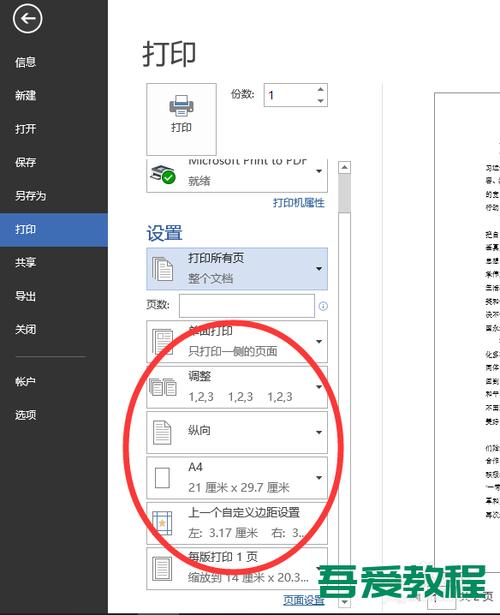
1、调整缩放比例直接打印:这是最简单直接的方法,在Word中打开需要打印的文档,点击“文件”菜单下的“打印”,在打开的“打印”对话框中,找到“缩放”或“每页的版数”等选项(不同版本的Word可能略有不同),您可以选择一个合适的缩放比例,如50%、75%等,或者选择“每页的版数”为2、4等,以实现多页缩放至一页的效果,这种方法适用于不需要精确控制页面布局,只希望快速缩小打印的情况。
2、使用“节”功能进行局部缩放:如果文档中只有部分内容需要缩小打印,而其余部分保持原样,可以使用Word的“节”功能,通过插入分节符(在“布局”或“页面布局”选项卡中选择“分隔符”→“下一页”)将文档分为不同的节,然后单独设置需要缩小打印的部分的页面设置(包括纸张大小、页边距、缩放比例等),这样可以实现同一文档内不同部分的不同打印效果。
3、利用PDF打印机进行高级缩放与编辑:如果Word自带的缩放功能无法满足您的需求,可以考虑将文档另存为PDF格式,然后使用专业的PDF编辑软件(如Adobe Acrobat、Foxit PhantomPDF等)进行进一步的缩放和编辑,这些软件通常提供更丰富的页面处理功能,如自定义页面大小、精确的缩放比例设置、页面旋转与拼接等,但需要注意的是,这种方法需要额外的软件支持,且操作相对复杂一些。
4、打印预览与调整:在正式打印前,一定要利用Word的打印预览功能仔细检查文档的排版和缩放效果,如果发现有任何问题或不满意的地方,可以随时返回编辑状态进行调整,预览无误后,再进行实际打印。
注意事项与技巧
保持文档可读性:在缩小打印的过程中,要注意保持文档的可读性,不要为了过度节省纸张而牺牲文本的清晰度和易读性,可以适当调整字体大小、行间距等参数来平衡两者之间的关系。
利用高质量打印机:高质量的打印机能够更好地还原文档的细节和色彩,使缩小后的文档依然保持清晰可见,如果条件允许的话,建议投资一台性能优良的打印机以提高打印效果。
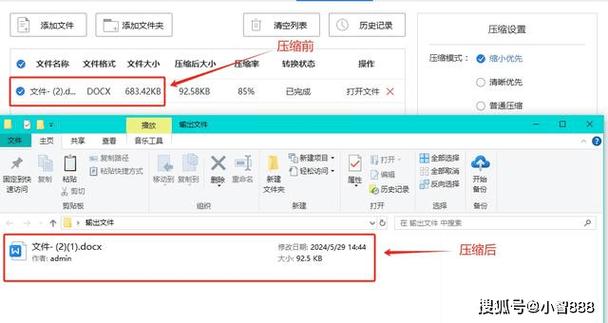
合理规划打印任务:在打印前做好充分的规划和准备,可以避免不必要的浪费和重复工作,比如合并多个小型文档一起打印、利用草稿模式进行初步查看等。
FAQs
Q1: 如何在Word中同时打印多页到一个单页上?
A1: 在Word的“打印”对话框中,找到“每页的版数”选项(可能在不同的Word版本中位置略有不同),选择“2版”、“4版”或更多的版数,即可实现将多页内容缩小并排到一个单页上进行打印,这是一种快速实现多页合一打印的方法。
Q2: 如果我只想缩小打印文档中的某一部分内容,而不是整个文档,应该怎么做?
A2: 如前所述,可以使用Word的“节”功能来达到这个目的,首先在需要缩小打印的内容前后插入分节符,然后将光标定位到该节内,单独设置其页面参数(如缩放比例),这样,在打印时,只有该节的内容会被缩小,而文档的其他部分则保持原样。
以上就是关于“word怎么缩小打印”的问题,朋友们可以点击主页了解更多内容,希望可以够帮助大家!
内容摘自:https://news.huochengrm.cn/cyzx/17699.html
